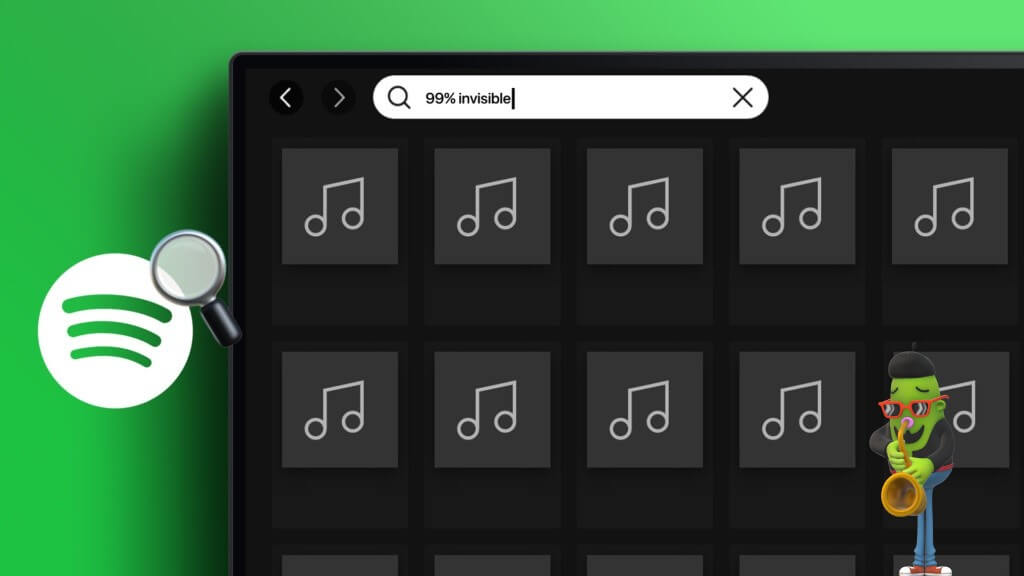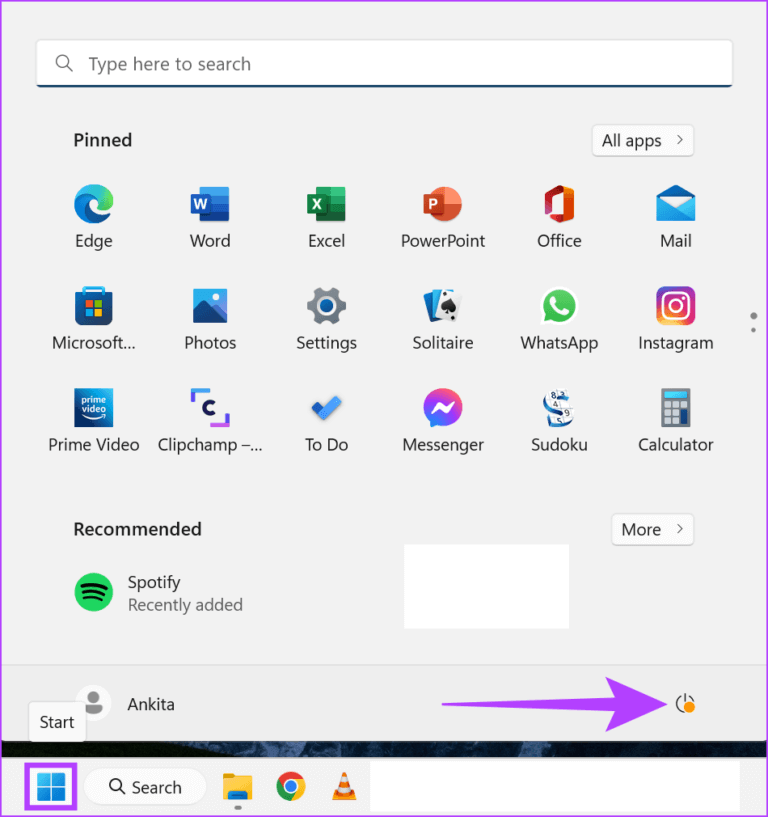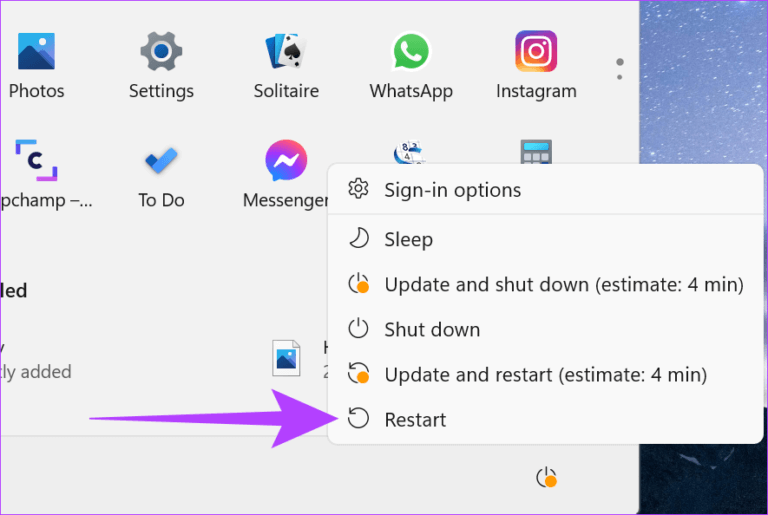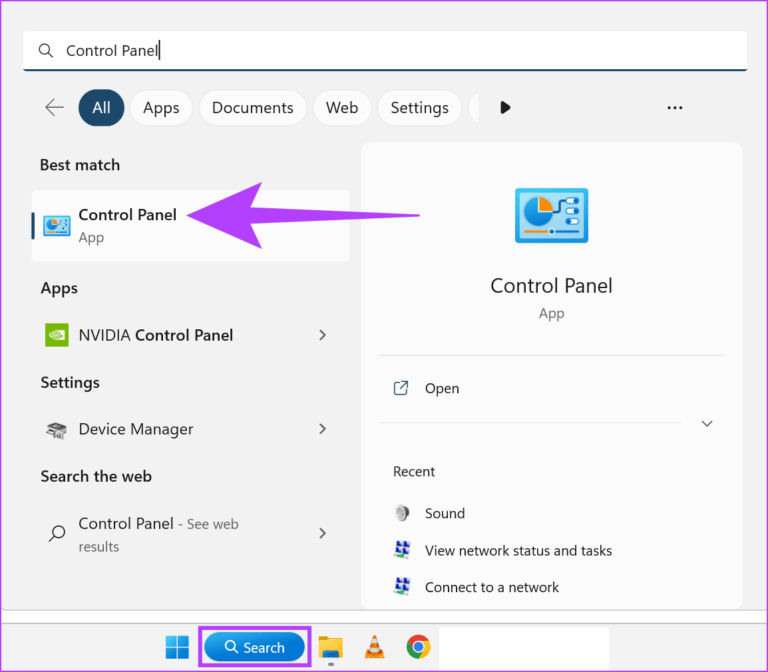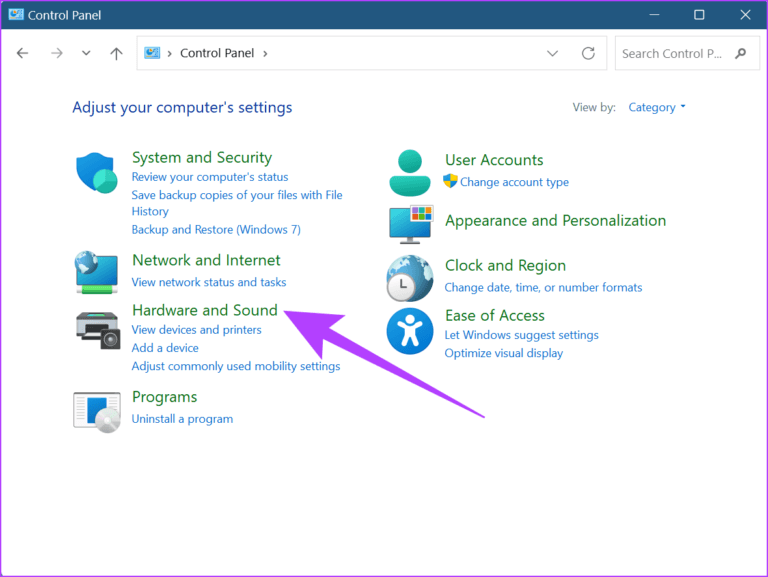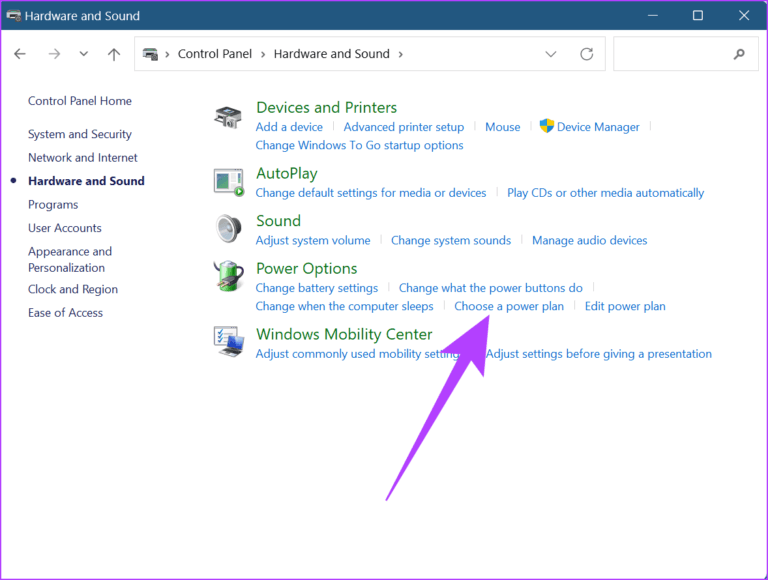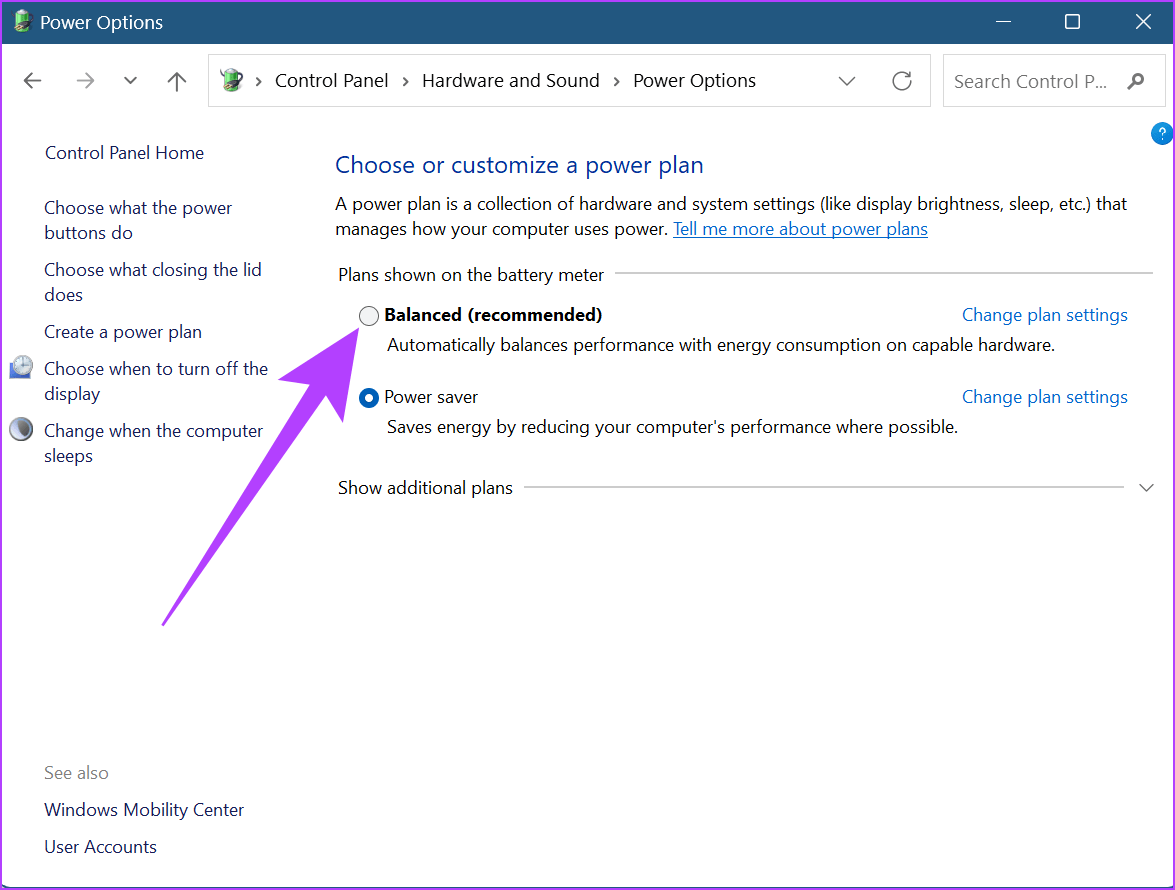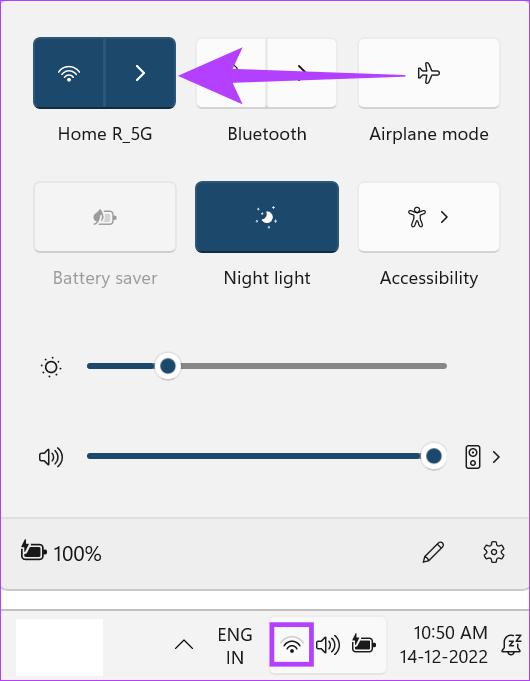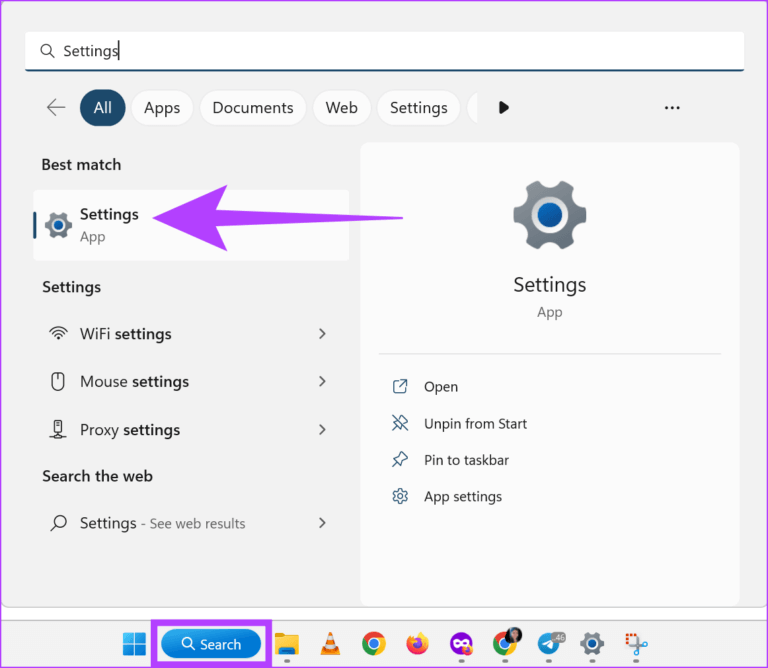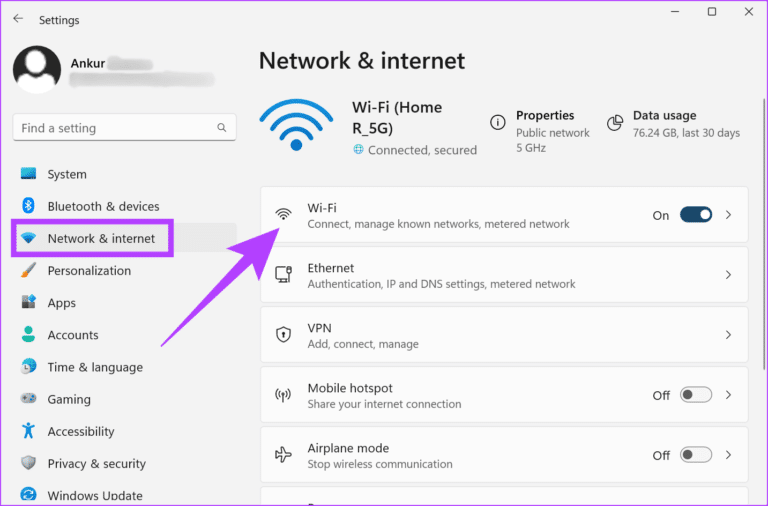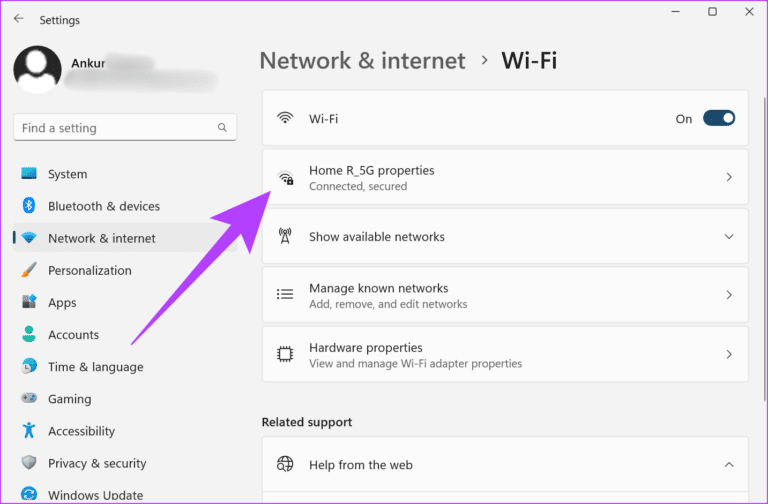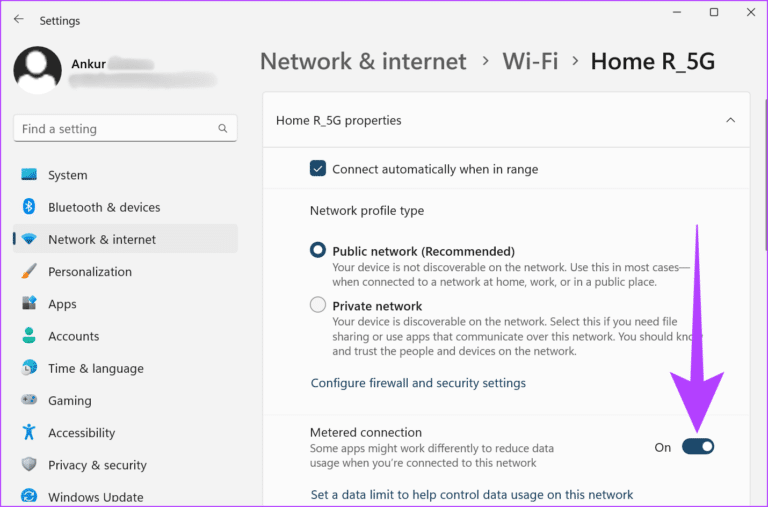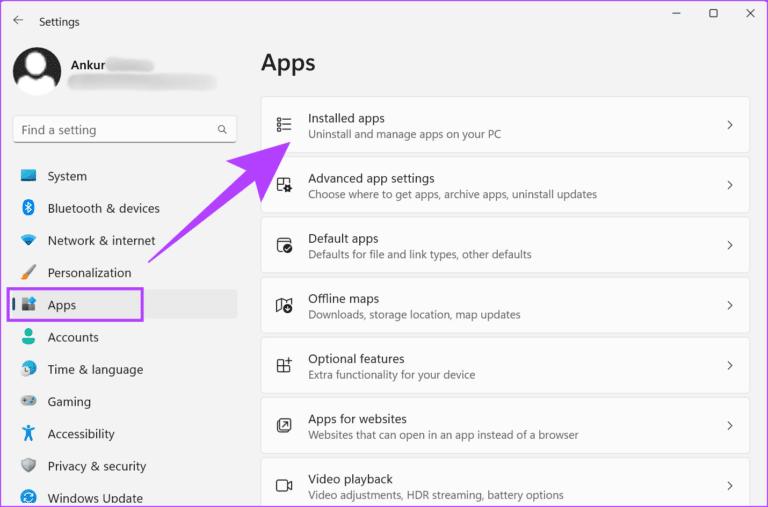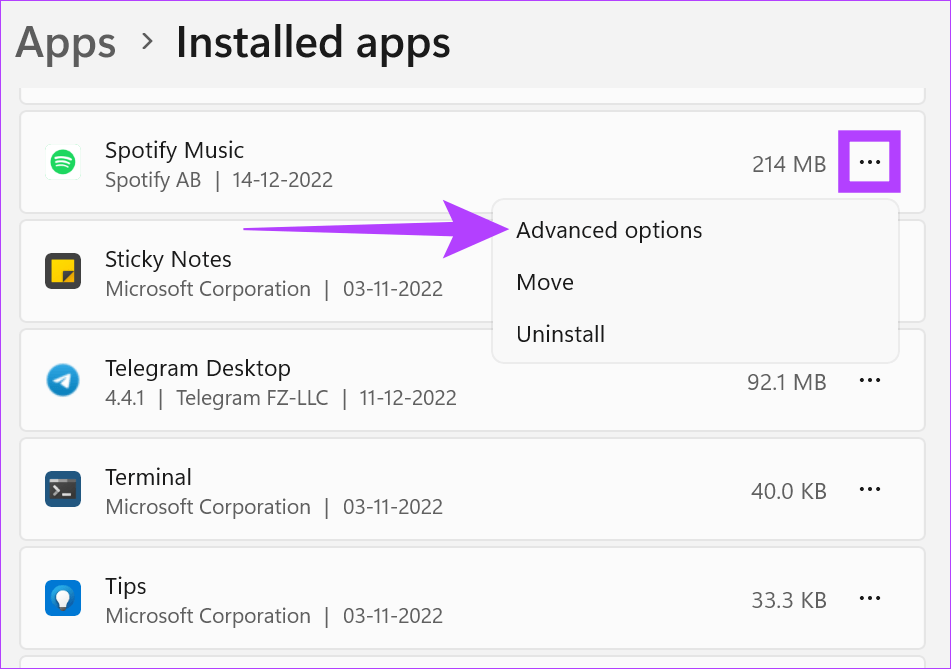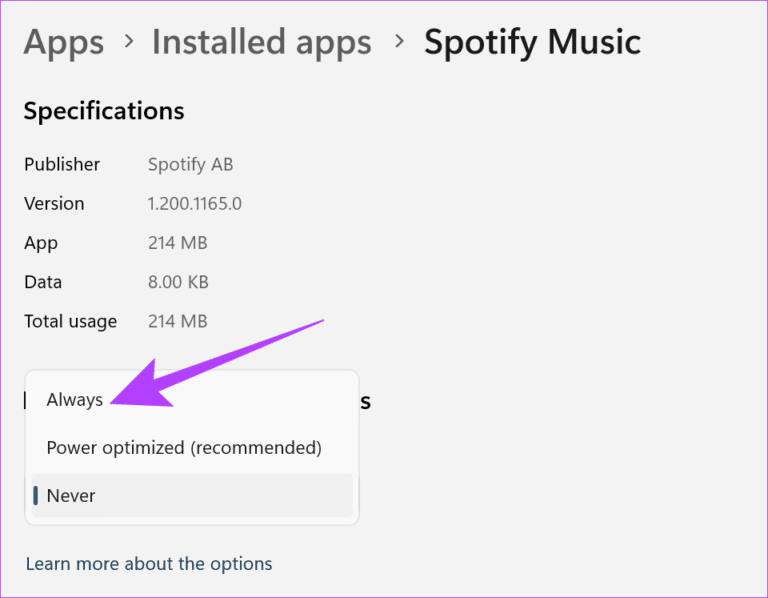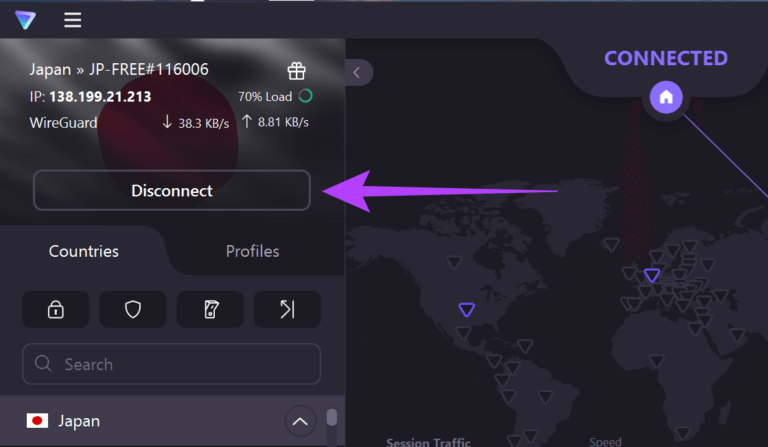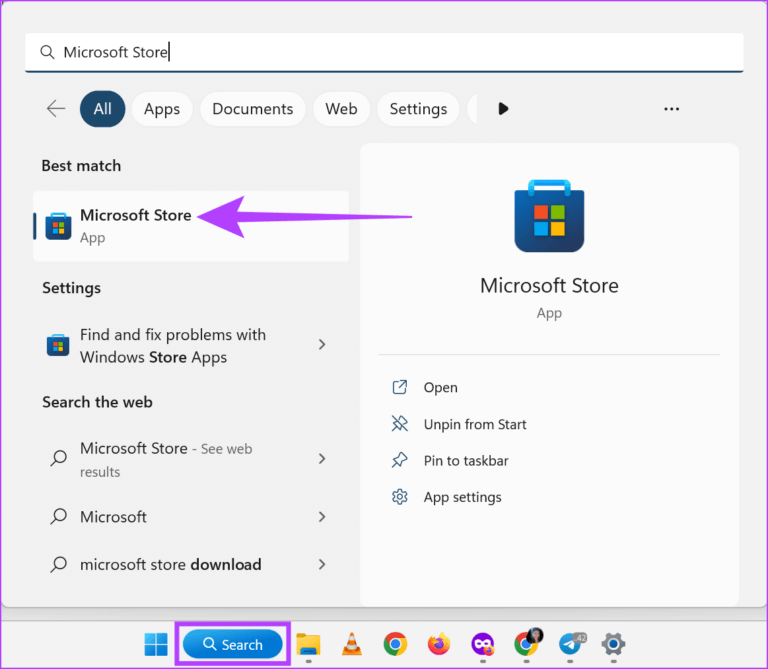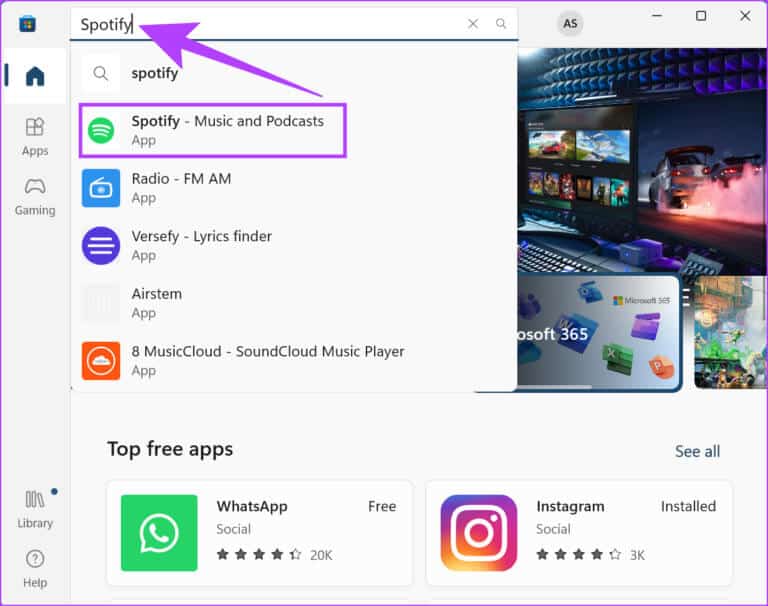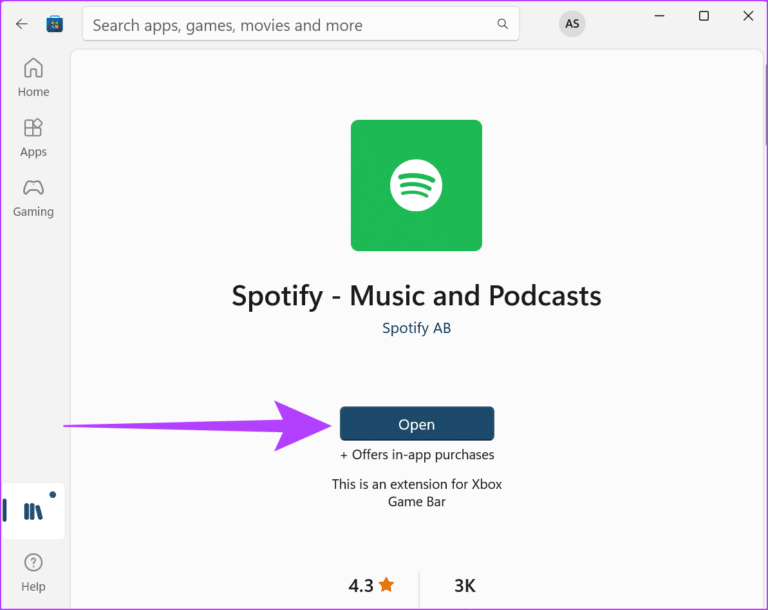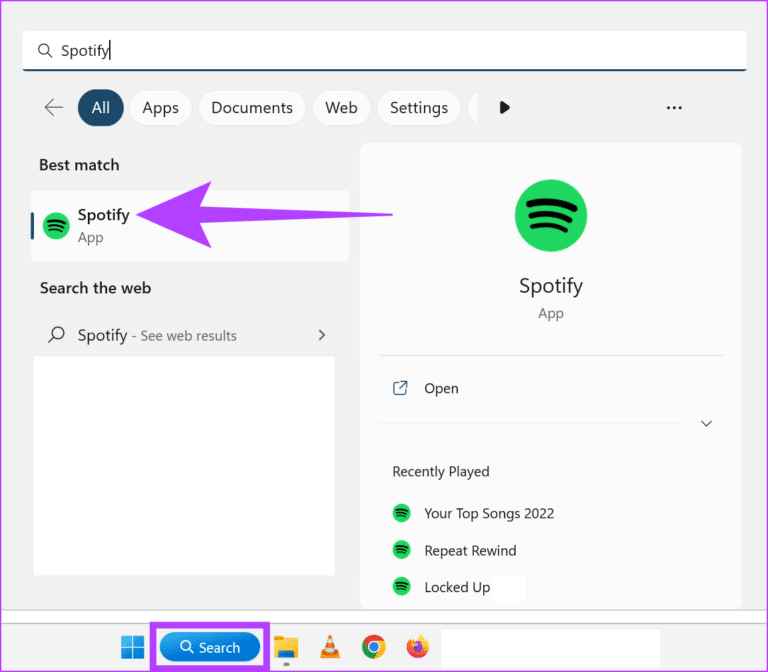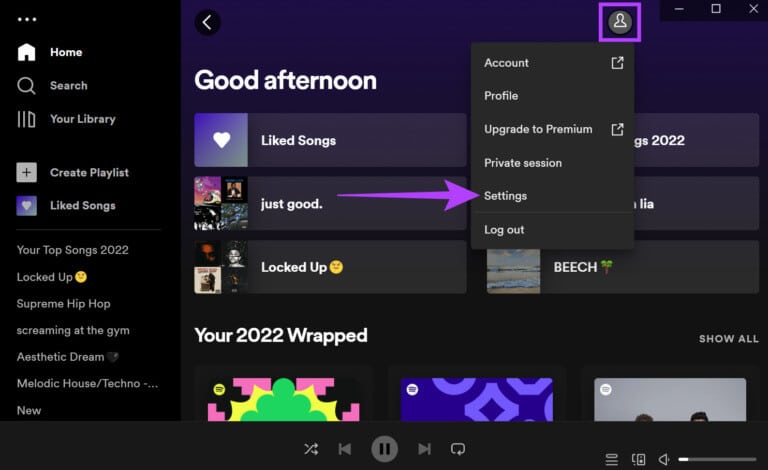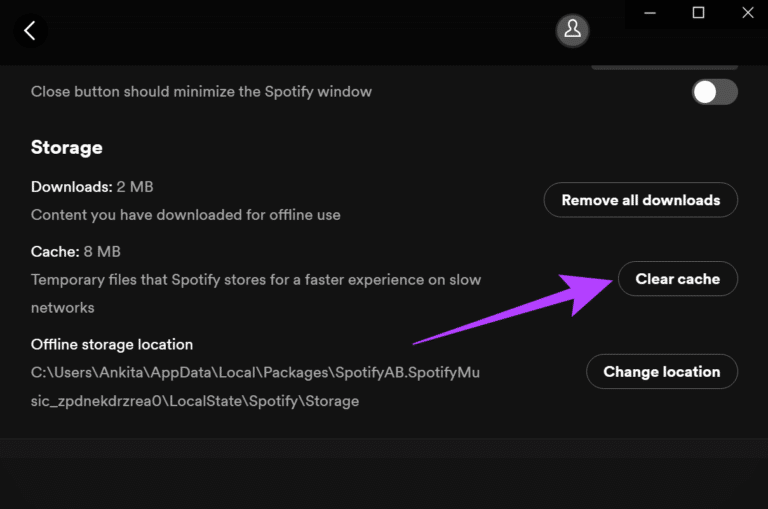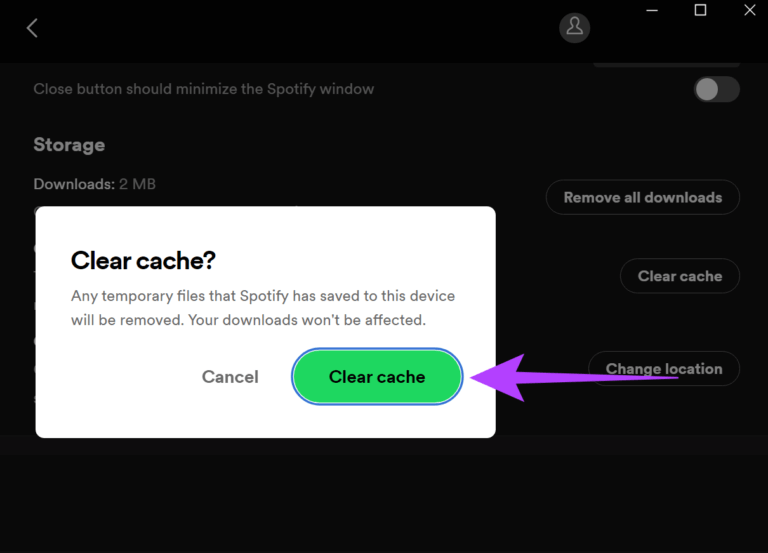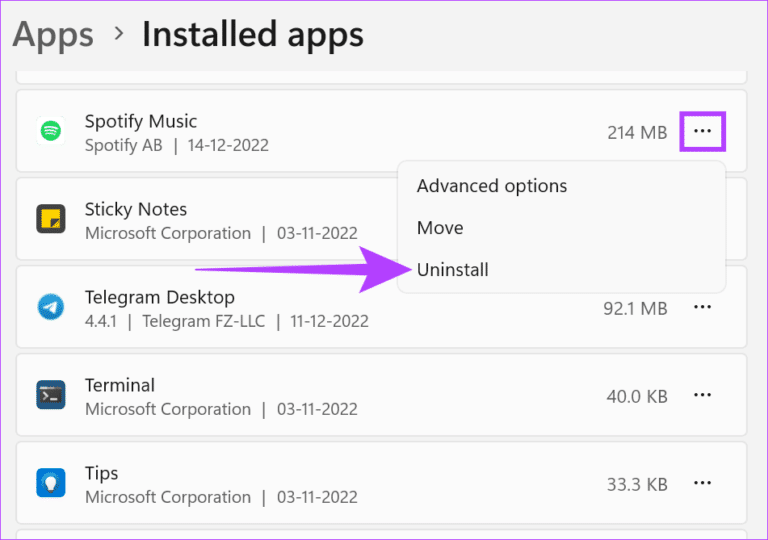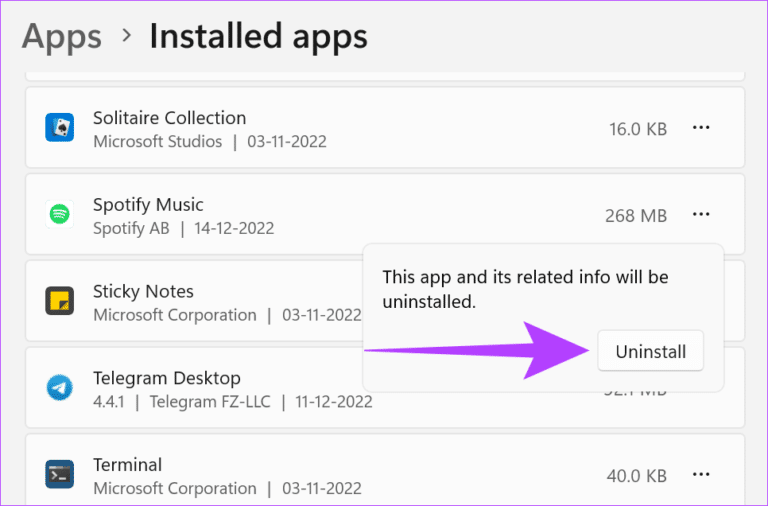Windows에서 작동하지 않는 Spotify 팟캐스트를 수정하는 12가지 방법
거대한 콘텐츠 라이브러리를 갖춘 Spotify는 음악 라이브러리뿐만 아니라 팟캐스트로도 유명합니다. 그러나, 최근, 사용자가 팟캐스트를 재생하는 데 문제가 있습니다. Windows 장치에서. 따라서 이 기사에서는 Windows 앱에서 작동하지 않는 Spotify 팟캐스트를 수정하는 방법을 보여 드리겠습니다.
Windows 사용자는 브로드캐스트 대기열이 로드되지 않는 등의 문제를 보고했습니다.작업 오류 , 실행 중 응용 프로그램 충돌 등 이에 따라 팟캐스트와 유사한 문제가 발생하면 나열된 수정 사항을 따르십시오.
도움말: 시작하기 전에 특정 팟캐스트를 해당 국가에서 사용할 수 있는지 확인하세요. 이렇게 하려면 다음이 필요합니다. 국가/지역 설정 변경 그리고 팟캐스트를 다시 재생해보세요.
1. Windows 장치를 다시 시작합니다.
Windows 장치를 다시 시작하면 장치의 메모리를 지우고 임시 파일을 제거하고 응용 프로그램을 다시 시작하여 응용 프로그램 오류를 수정하는 데 도움이 될 수 있습니다. 따라서 아래 단계에 따라 장치를 다시 시작하십시오.
단계1 : 로 이동 시작.
단계2 : 클릭 버튼 에너지.
단계3 : 이제 클릭 재부팅
이제 Windows 장치가 다시 시작됩니다.
2. 시스템 전체 절전 모드를 끕니다.
Windows 전원 설정은 종종 배터리 수명을 절약하기 위해 앱 사용을 제한합니다. 이로 인해 때때로 응용 프로그램이 특정 기능을 수행하지 못할 수 있습니다. 이를 해결하기 위해 절전 모드를 끄는 방법은 다음과 같습니다.
단계1 : 딸깍 하는 소리 بحث 그리고 유형 제어 보드. 열다 제어반 옵션의.
단계2 : 로 이동 하드웨어와 사운드.
단계3 : 목록에서 "전원 옵션" , 클릭 "전원 계획 선택".
단계4 : 자, 일어나 전원 계획 변경 균형을 맞춥니다(권장).
절전 모드는 이제 전체 시스템을 끕니다.
3. WINDOWS 장치의 WI-FI 연결 확인
음악이든 팟캐스트든 모든 Spotify 콘텐츠를 스트리밍하려면 장치에 안정적인 Wi-Fi 연결이 필요합니다. 네트워크 연결이 느리거나 제대로 연결되지 않으면 Spotify 사용이 중단될 수 있습니다. 원하는 Wi-Fi 연결에 연결하여 문제를 해결하는 방법은 다음과 같습니다.
단계1 : 딸깍 하는 소리 와이파이 아이콘 열려면 Windows 작업 표시줄에서 와이파이 설정.
단계2 : 전화 와이파이로 필수의.
팁: 이 기사를 확인할 수도 있습니다. Wi-Fi 연결의 신호 강도를 표시합니다.
여전히 기기에서 팟캐스트를 재생하는 데 문제가 있으면 다음 방법을 따르세요.
4. 제한된 연결 설정을 끕니다.
장치의 데이터 사용량이 한도 이내인지 확인하기 위해 최적화된 연결을 설정하면 데이터 속도를 조절할 수 있습니다. 이로 인해 팟캐스트가 Spotify에서 작동하지 않을 수 있습니다. Wi-Fi 제한 연결 설정을 해제하여 문제를 해결하는 방법은 다음과 같습니다.
단계1 : 로 이동 البحث 그리고 유형 설정. 그런 다음 열다 설정 응용 프로그램.
단계2 : 로 이동 네트워크와 인터넷 클릭 Wi-Fi 인터넷을 제공합니다.
단계3 : 이제 클릭 와이파이 기능.
단계4 : 내려가서 스위치를 끄세요 측정된 접촉을 위해.
이제 장치의 Wi-Fi 측정 연결 설정이 꺼집니다.
5. Spotify에 대한 백그라운드 사용 제한 해제
백그라운드 사용 제한으로 인해 Spotify가 백그라운드에서 실행되지 않아 앱이 제대로 작동하지 않을 수 있습니다. Spotify 앱의 백그라운드 사용 제한을 해제하여 문제를 해결하는 방법은 다음과 같습니다.
단계1 : 딸깍 하는 소리 بحث 그리고 유형 설정 그리고 열다 설정 응용 프로그램.
2 단계: 이동 응용 사이드바에서 설치된 응용 프로그램.
단계3 : 이제 아래로 스크롤하여 스포티 파이 클릭 XNUMX점 아이콘입니다.
4 단계: 찾기 고급 옵션.
단계5 : 이동 준비하다 "백그라운드 앱 권한그리고 선택 언제나 드롭다운 메뉴에서.
이제 Spotify 앱의 모든 백그라운드 사용 제한이 해제됩니다.
6. 기존 VPN 서비스를 모두 끕니다.
VPN 서비스는 데이터 속도를 제한하여 Spotify 팟캐스트 다운로드에 문제를 일으킬 수 있습니다. 지역별 콘텐츠의 재생을 제한할 수도 있습니다. 따라서 VPN 앱의 연결을 끊으면 Windows에서 작동하지 않는 Spotify 팟캐스트를 수정하는 데 도움이 될 수 있습니다. 이렇게 하려면 VPN 앱으로 이동하여 연결 해제를 클릭하기만 하면 됩니다.
완료되면 Windows 장치용 VPN 서비스가 꺼집니다.
7. WINDOWS 앱 내에서 Spotify 업데이트 검색
최신 Spotify 앱 업데이트를 설치하면 앱 버그 또는 장치와의 비호환성 문제로 인해 발생하는 모든 문제를 해결하는 데 도움이 될 수 있습니다. 현재 Spotify 앱에 대한 업데이트가 있는지 확인하려면 다음 단계를 따르십시오.
단계1 : 검색을 클릭하고 입력하십시오. Microsoft Store. 그럼 누구 결과 열다 마이크로소프트 스토어.
단계2 : 바에서 البحث , 쓰다 스포티 파이 앱을 열고 스포티 파이.
단계3 : 아래로 스크롤하여 확인하십시오 업데이트의 가용성.
참고: 가능한 경우 업데이트를 다운로드하고 Spotify Windows 앱이 다시 시작될 때까지 기다리십시오. 이제 최신 앱 업데이트가 설치됩니다.
8. Spotify에서 로그아웃하고 로그인합니다.
앱에서 로그아웃한 다음 로그인하면 사소한 문제가 해결되고 앱 기능을 개선하는 데 도움이 됩니다. 에 대해 자세히 설명하는 가이드를 참조할 수 있습니다. Spotify에서 로그아웃하는 방법 바탕 화면에. 완료되면 Spotify 앱을 열고 다시 로그인하십시오.
9. Spotify 앱의 캐시 지우기
앱은 성능을 개선하고 로딩 시간을 줄이기 위해 캐시를 수집하는 경향이 있습니다. 그러나 불량하거나 손상된 캐시는 Spotify 앱이 로드되지 않거나 팟캐스트가 작동하지 않는 것과 같은 성능 문제로 이어질 수도 있습니다. Spotify 데스크톱 앱의 캐시를 지워 문제를 해결하는 방법은 다음과 같습니다.
단계1 : 검색 및 입력으로 이동 Spotify. 그런 다음 열다 스포티파이 앱.
단계2 : 아이콘을 클릭하십시오 개인 프로필 그리고 가다 설정.
단계3 : 아래로 스크롤하여 저장소 아래에서 캐시를 지웁니다.
단계4 : 딸깍 하는 소리 캐시 지우기를 클릭하십시오. 다시 확인합니다.
이제 Spotify 앱 캐시가 지워집니다. 자세한 내용을 설명하는 가이드를 확인할 수도 있습니다. 캐시 지우기 정보 Spotify 및 그 이유 장치에서 많은 공간을 차지합니다.
10. Windows에 Spotify 다시 설치
Spotify Windows 앱을 제거한 다음 깨끗한 버전을 설치하면 잘못된 설정이나 오류를 수정하는 데 도움이 될 수 있습니다. 방법은 다음과 같습니다.
단계1 : 검색 및 입력 열기 설정 앱을 열고 설정.
단계2 : 로 이동 응용 클릭 설치된 응용 프로그램.
단계3 : 이제 아래로 스크롤하여 스포티 파이 انقر فوق 메뉴 옵션.
단계4 : 여기 ، 딸깍 하는 소리 제거.
단계5 : 다시 클릭 제거.
이제 Windows용 Spotify 앱이 기기에서 제거됩니다.
단계6 : 완료되면 아래 링크 중 하나를 사용하여 앱을 다시 설치하고 다시 로그인하십시오.
11. 다른 장치에서 Spotify 팟캐스트 재생
Spotify 팟캐스트가 여전히 Windows 장치에서 제대로 재생되지 않으면 다른 장치에서 동일한 팟캐스트를 재생하여 장치에서 팟캐스트를 재생할 수 없는지 또는 다른 문제가 있는지 확인하십시오. 팟캐스트가 다른 Windows 장치에서 성공적으로 재생되면 아래 단계를 계속하십시오.
12. Spotify 지원팀에 문의
위의 모든 문제 해결 단계를 수행한 후에도 여전히 Spotify 팟캐스트에 문제가 있는 경우 Spotify 지원에 문의할 수도 있습니다. 포럼 섹션에서 문제를 게시하고, 다른 커뮤니티 게시물을 보고, Spotify 관련 문제 또는 쿼리에 대해 전문가와 상호 작용합니다.
Spotify 팟캐스트의 질문과 답변
1. 내 Spotify 팟캐스트를 여러 장치에서 동기화할 수 있습니까?
예, 동일한 계정에 로그인되어 있으면 여러 장치에서 Spotify 청취 기록을 동기화할 수 있습니다.
2. 구독 없이 Spotify에서 팟캐스트를 들을 수 있나요?
예, Spotify 팟캐스트는 무료로 들을 수 있으며 구독이 필요하지 않습니다. 그러나 프리미엄 구독을 생각하고 있다면 Spotify 무료 대 프리미엄 비교를 확인하여 정보에 입각한 결정을 내리십시오.
3. Spotify 앱을 다시 설치한 후에도 다운로드한 팟캐스트를 계속 재생할 수 있습니까?
아니요. Spotify 앱이 제거되면 다운로드한 모든 콘텐츠가 삭제됩니다. 오디오 파일로 이동하여 다시 다운로드해야 합니다.
이동 중에 듣기
Spotify는 팟캐스트 혁명의 최전선에 서서 사용자에게 다양한 콘텐츠에 대한 액세스를 제공했습니다. 그러나 앱 문제도 마찬가지로 실망스러울 수 있습니다. 따라서 중단 없는 청취 경험을 제공하기 위해 이 기사에서는 Windows 앱에서 재생되지 않는 Spotify 팟캐스트에 대한 12가지 쉬운 수정 사항을 살펴보았습니다. 즐겁게 들으세요!